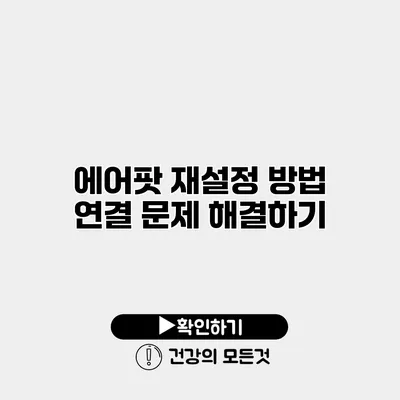에어팟은 애플 제품 중에서 가장 인기 있는 무선 이어폰 중 하나이며, 그 편리함과 뛰어난 음질로 많은 사용자들에게 사랑받고 있어요. 그러나 사용 중에 연결 문제가 발생하는 경우가 종종 발생할 수 있죠. 그렇다면, 연결 문제를 해결하기 위한 가장 효과적인 방법 중 하나인 에어팟 재설정 방법에 대해 알아보도록 할게요.
✅ 경기지역화폐 앱의 자동 충전 방법을 알아보세요!
에어팟 연결 문제의 일반적인 원인
에어팟이 연결되지 않거나 음질이 안 좋은 경우, 여러 가지 원인이 있을 수 있어요. 여기에서는 에어팟 연결 문제의 일반적인 원인에 대해 알아보겠습니다.
1. Bluetooth 연결 오류
- 에어팟과 기기간의 Bluetooth 신호 간섭이나 오류가 발생할 수 있어요.
2. 소프트웨어 문제
- 사용자 기기의 소프트웨어나 에어팟의 펌웨어가 업데이트되지 않으면 문제가 생길 수 있어요.
3. 물리적 장애물
- 주변 환경에서 물리적인 장애물로 인해 연결이 약해질 수 있어요.
4. 배터리 문제
- 에어팟의 배터리가 부족한 경우에도 누적된 연결 문제가 발생할 수 있죠.
| 원인 | 설명 |
|---|---|
| Bluetooth 오류 | 기기 간의 Bluetooth 신호 간섭 |
| 소프트웨어 문제 | 업데이트 미비로 인한 성능 저하 또는 오류 |
| 장애물 | 신호를 방해하는 물리적인 장애가 존재 |
| 배터리 문제 | 배터리 부족으로 인한 연결 불안정 |
✅ 갤럭시 스마트폰과 에어팟의 완벽한 연결 비법을 알아보세요!
에어팟 재설정 방법
에어팟을 재설정하는 방법은 간단하고 빠르답니다. 아래의 단계들을 따라서 여러분의 에어팟을 다시 연결해보세요.
1단계: 에어팟과 기기 연결 끊기
- 설정 메뉴에서 Bluetooth를 선택하고, 연결된 에어팟의 오른쪽에 있는 “i” 버튼을 클릭해요.
- 기기 삭제를 선택해 연결을 끊어줍니다.
2단계: 에어팟 재설정
- 에어팟이 충전 케이스에 있는지 확인한 후, 케이스 뒷면에 있는 버튼을 약 15초간 눌러주세요.
- 상태등이 백색으로 깜빡이다가 주황색으로 변하면 재설정이 완료된 거예요.
3단계: 새로운 기기와 다시 연결
- 기기의 Bluetooth 설정으로 돌아가서 에어팟을 찾아 연결하면 됩니다.
✅ 연결 오류를 간단히 해결하는 방법을 알아보세요.
에어팟 재설정 후 유지 관리 팁
재설정 후에도 연결 문제를 예방하기 위해 몇 가지 유지 관리 팁이 있어요:
- 정기적인 소프트웨어 업데이트: 애플 기기와 에어팟의 소프트웨어를 항상 최신 버전으로 유지하세요.
- 청결 유지: 에어팟의 핀과 충전 단자를 정기적으로 청소해 주세요.
- 배터리 상태 확인: 배터리가 약해지지 않도록 주의하고, 정기적으로 충전하세요.
결론
에어팟의 재설정 방법을 통해 연결 문제를 해결하는 과정은 간단하지만, 이를 제대로 이해하고 실행하는 것이 중요해요. 에어팟 재설정은 연결 문제 해결의 가장 기본적인 방법 중 하나로, 이 과정을 통해 넘어갈 수 있는 많은 잠재적인 문제들이 존재해요. 연결 문제로 고민하고 있다면, 지금 바로 이 방법을 시도해 보세요! 여러분의 음악 생활이 더욱 풍부해질 거예요.
자주 묻는 질문 Q&A
Q1: 에어팟이 연결되지 않는 이유는 무엇인가요?
A1: 에어팟이 연결되지 않는 일반적인 원인으로는 Bluetooth 오류, 소프트웨어 문제, 물리적 장애물, 배터리 부족 등이 있습니다.
Q2: 에어팟을 재설정하는 방법은 어떻게 되나요?
A2: 에어팟을 재설정하려면 먼저 기기에서 Bluetooth 연결을 끊고, 에어팟을 충전 케이스에 넣은 후 뒷면 버튼을 15초간 눌러 재설정을 완료하세요.
Q3: 재설정 후 에어팟을 어떻게 유지 관리해야 하나요?
A3: 정기적인 소프트웨어 업데이트, 청결 유지, 배터리 상태 확인을 통해 에어팟의 연결 문제를 예방할 수 있습니다.